Mov или mp4 что лучше?
MOV VS MP4 — Сравнение между MOV и MP4
В настоящее время вы можете легко получить доступ к различным форматам видео, таким как MOV и MP4, на разных видео платформах. Здесь возникает вопрос, знаете ли вы разница между MOV и MP4?

Оба MOV и MP4 являются популярным и наиболее часто используемым форматом видео. И оба они используют подход сжатия видео с потерями для хранения видео. Но у них есть некоторые серьезные различия. Здесь, в этом посте, мы дадим вам сравнение между MOV и MP4, С помощью MOV vs MP4 вы можете получить четкое представление об этих двух форматах.
- Часть 1. MOV VS MP4 — разница между MOV и MP4
- Часть 2. Как конвертировать MOV в MP4 без потери качества
- Часть 3. Часто задаваемые вопросы о MOV и MP4
Часть 1. MOV VS MP4 — разница между MOV и MP4
В первой части мы хотели бы дать вам некоторую основную информацию о MOV и MP4, чтобы помочь вам лучше понять их.
Что такое MP4
MP4, известный как MPEG4 или MPEG-4 Part 14, является одним из самых популярных форматов хранения мультимедийных файлов. Он поддерживается многими игроками и устройствами. MP4 содержит сжатое видео и другие необходимые данные для воспроизведения видео. Фактически, MP4 основан на формате QuickTime MOV. Таким образом, MP4 широко используется для динамической адаптивной потоковой передачи по HTTP и потоковой передачи Apple HLS.
Вы должны знать, что MP4 — это просто обертка вокруг видео, а не само видео. Файл MP4 обычно более сжат. В этом случае MP4 обычно меньше, чем другие типы видеофайлов.
Что такое MOV
MOV это популярный формат видео, который в основном используется для продуктов Apple. Это другой тип файла цифрового контейнера для видео и других мультимедийных данных. MOV также известен как формат файла QuickTime. MOV разработан Apple для стандартного медиаплеера QuickTime Player. MOV кодируется с помощью кодека MPEG-4, как MP4.
MOV хранит различные данные, используя концепцию треков. MOV содержит много треков для хранения различных типов файлов, таких как видео, аудио, текст и так далее. Условно говоря, MOV имеет много преимуществ. Он был одобрен Международной организацией по стандартизации.
Основные различия между MOV и MP4
Нельзя просто сказать, что MOV лучше, чем MP4, или MP4 — лучший формат. Когда вы выбираете формат видео, вы должны выяснить ваши требования и его конкретные условия работы.
Условно говоря, MP4 может использоваться в большем количестве устройств, операционных систем и медиаплееров. MP4 может быть лучшим вариантом, когда вы хотите загрузить, отредактировать или загрузить видео. MP4 может обеспечить высокое качество изображения и небольшой размер файла. Почти все интернет-платформы отдают предпочтение MP4, чем другим форматам видео, включая формат MOV.
Формат файла MOV в основном используется в профессиональной среде. По сравнению с MP4, он может обеспечить более высокое качество видео. Тем не менее, MOV в основном предназначен для QuickTime Player. Это не может быть легко поддержано всеми часто используемыми устройствами и медиаплеерами. Более того, MOV уступает MP4, если сравнивать степень сжатия этих двух файлов.
Часть 2. Как конвертировать MOV в MP4 без потери качества
Вы видите, что многие пользователи ищут простой способ конвертировать MOV в MP4 без потери качества видео, вы один из них?
Если у вас есть такая же необходимость, вы можете бесплатно скачать и попробовать чрезвычайно рекомендуемое программное обеспечение для конвертации MOV в MP4, Видео конвертер Ultimate, Он имеет возможность конвертировать любые популярные видео и аудио форматы, включая MOV, MP4, MKV, AVI, FLV, MP3, AAC и многое другое. Это гарантирует, что при преобразовании не будет потери качества изображения или звука. Следующее руководство покажет вам, как использовать его для преобразования MOV в MP4.
Используете ли вы Windows PC или Mac, вы можете скачать подходящую версию. Просто дважды нажмите на кнопку загрузки выше, вы можете легко установить этот конвертер MOV в MP4. Затем запустите его на своем компьютере.
Выберите конвертер функцию, а затем нажмите Добавить файлы Кнопка для загрузки файла MOV, который вы хотите конвертировать в MP4. Этот конвертер MOV в MP4 имеет функцию преобразования ванны. Вам разрешено конвертировать один или несколько файлов MOV одновременно.

Нажмите значок формата справа от импортированного видеофайла, затем установите MP4 как выходной формат из выпадающего списка.

Нажмите Конвертировать все Кнопка, чтобы начать преобразование MOV в MP4. В течение нескольких секунд оригинальный MOV будет преобразован в MP4 без потери качества. Вы также можете положиться на это конвертировать MP4 в MOV и делать другие преобразования видео.
Часть 3. Часто задаваемые вопросы о MOV и MP4
Вопрос 1. Являются ли файлы MOV больше, чем MP4?
Как видно из приведенного выше, по сравнению с MP4, MOV несет больше данных, таких как текст, изображение и многое другое. Так что видео MOV обычно больше, чем MP4. Фактически, MP4 имеет тот же размер, что и файл MTS. MOV в 10 раз больше размера MTS.
Вопрос 2. Конвертирует ли MOV в MP4 качество?
С рекомендованным видео конвертером Ultimate, вы можете легко конвертировать MOV в MP4 без потери качества. Конечно, есть много других конвертеров, предлагаемых на рынке, которые могут помочь вам сделать переход с MOV на MP4. Вы также можете положиться на бесплатные онлайн конвертеры MP4 конвертировать файл MOV небольшого размера.
Вопрос 3. Каков наилучший формат для загрузки видео с YouTube?
Когда вы загружаете видео YouTube с помощью какого-либо инструмента загрузки YouTube, вам обычно предоставляется несколько форматов загрузки и разрешений на выбор. Если вы хотите воспроизводить загруженное видео на любых устройствах без ограничений, MP4 по-прежнему является лучшим выбором. Если вы пользователь Mac и предпочитаете лучшее качество, вы также можете выбрать MOV в качестве целевого формата.
И MOV, и MP4 — самые популярные форматы видео, используемые миллионами пользователей. Вы можете выбрать любой формат файла в соответствии с используемым медиаплеером, устройством или операционной системой. Прочитав этот пост, надеюсь, вы сможете узнать разница между MOV и MP4и узнайте больше информации об этих двух форматах файлов.
Вот лучшие способы записи MKV на DVD. Вы можете захватить лучших создателей DVD и детали, чтобы конвертировать видео MKV в DVD из раздела.
Получите лучшие методы 5 для преобразования MOV в MP4 на Mac без потери качества. Вы можете получить MOV в бесплатное ПО MP4, профессиональные видеоконвертеры и онлайн-инструменты здесь.
При переносе коллекций фильмов DVD на ПК без привода DVD вы должны знать, как конвертировать или копировать DVD в MKV с помощью нескольких простых решений из этой статьи.
Самый простой способ украсить темный видеоклип — просто увеличить яркость и настроить экспозицию. В этой статье рассказывается, как украсить темное видео на Windows и Mac.

Copyright © 2021 Типард Студия. Все права защищены.
Выбор правильного формата видео
Узнайте, как найти оптимальный формат видео для потоковой передачи, загрузки или сохранения на диск.

Основные сведения о формате видеофайлов и кодеках
Поскольку видеофайлы могут иметь большой размер, были разработаны программы, называемые кодеками, которые упрощают их хранение и обмен ими. Кодеки кодируют данные, сжимая их для хранения и совместного использования. Затем они декодируют эти данные, чтобы распаковать их для просмотра и редактирования. Наиболее распространенным кодеком для сжатия видео является H.264, или AVC.
Форматы аудиофайлов или расширения файлов являются контейнерами, или оболочками, этих кодеков. Как и форматы аудиофайлов с потерей данных, большинство форматов видео теряют данные при сжатии. Выбор формата зависит от баланса между качеством и простотой использования.
Знакомство с основными расширениями видеофайлов
Ниже приводится информация о наиболее распространенных форматах цифрового видео и их назначении.
MP4 (MPEG-4 Part 14) — наиболее распространенный тип формата видеофайлов. MP4, любимый формат Apple, также может воспроизводиться на большинстве других устройств. Он использует алгоритм кодирования MPEG-4 для хранения видео- и аудиофайлов и текста, но предоставляет более низкое разрешение по сравнению с другими форматами. Формат MP4 хорошо подходит для видео, размещаемых на YouTube, в Facebook, Twitter и Instagram.
Формат MOV (QuickTime Movie) позволяет хранить видео, аудио и эффекты высокого качества, но эти файлы имеют довольно большой размер. Файлы MOV, разработанные для проигрывателя QuickTime от Apple, используют кодировку MPEG-4 для воспроизведения в QuickTime для Windows. Формат MOV поддерживается Facebook и YouTube и подходит для просмотра телепередач.
Файлы WMV (Windows Media Viewer) обеспечивают хорошее качество видео, это файлы большого размера, как MOV. Формат WMV разработан Microsoft для проигрывателя Windows Media Player. Он поддерживается YouTube, а пользователи Apple могут просматривать эти видеоролики, загрузив Windows Media Player для Apple. Помните, что WMV не позволяет выбрать собственное соотношение сторон.
AVI (Audio Video Interleave) поддерживается практически всеми веб-браузерами на компьютерах под управлением Windows, macOS и Linux. Формат AVI, разработанный Microsoft, обеспечивает высочайшее качество, но AVI-файлы — это тоже файлы большого размера. Этот формат поддерживается YouTube и хорошо подходит для просмотра телепередач.
Формат AVCHD (Advanced Video Coding High Definition) предназначен специально для видео высокой четкости. Эти файлы, созданные для цифровых видеокамер Panasonic и Sony, сжимаются для удобства хранения без потери четкости.
FLV, F4V и SWF
Форматы Flash Video FLV, F4V и SWF (Shockwave Flash) предназначены для Flash Player, но обычно используются для потоковой передачи видео на YouTube. Flash не поддерживается устройствами с iOS.
Разработанный в России формат Matroska Multimedia Container имеет бесплатный открытый исходный код. Он поддерживает практически все кодеки, но сам не поддерживается многими программами. MKV — это разумный выбор для просмотра видео на телевизоре или компьютере с помощью медиаплеера с открытым исходным кодом, например VLC или Miro.
WEBM или HTML5
Эти форматы лучше всего подходят для видео, встраиваемого на личный или деловой веб-сайт. Эти файлы имеют небольшой размер, поэтому они быстро загружаются и легко транслируются.
Для записи видео на DVD можно использовать формат MPEG-2 с кодеком H.262.
Редактирование и экспорт видеофайлов
Adobe Premiere Pro позволяет работать с собственным форматом любой камеры, будь то цифровая зеркальная камера, CinemaDNG или другая HD-камера. Благодаря легким рабочим процессам и полной интеграции с другими приложениями Adobe в Premiere Pro вы можете создавать любые видео, даже на мобильных рабочих станциях. После завершения монтажа видео можно экспортировать в новейшие форматы телевещания.
Разница между MOV и MP4, M4V и MP4
Это действительно легко спутать MOV, M4V и MP4. Многие пользователи не знают, какой формат им выбрать при копировании DVD. И многие пользователи не знают, каковы точные различия между M4V и MP4, или MOV и MP4. Эта статья расскажет вам эти вещи ясно. Просто продолжайте читать MOV против MP4 и M4V против MP4.

- Часть 1: что такое MOV / M4V / MP4
- Часть 2: MOV против MP4 и M4V против MP4
- Часть 3: Как конвертировать MOV и MP4
- Часть 4: Как воспроизводить видео M4V и MP4
- Часть 5: Часто задаваемые вопросы о MOV, M4V и MP4
Часть 1: что такое MOV / M4V / MP4
Что такое MOV
MOV — это один из форматов, который всегда используется для сохранения видео и фильмов на жесткий диск или другие устройства. На самом деле MOV изначально разрабатывался Apple как формат файла для проигрывателя фильмов QuickTime. Он имеет много преимуществ, таких как простота сжатия, быстрая загрузка и передача видео из Интернета.
Что такое M4V
M4V — это формат видео контейнера, специально разработанный Apple для кодирования видео, фильмов, музыкальных клипов и т. Д. Он предназначен для всех устройств Apple, таких как iPhone, iPad, iPod, Apple TV и т. Д. И он по умолчанию открыт в iTunes. Более того, видеофайлы M4V, которые вы приобрели или арендовали в iTunes, защищены защитой Apple DRP FairPlay для предотвращения копирования и пиратства. Вот почему вы можете смотреть видео M4V только на устройствах Apple, а не на других устройствах, таких как телефоны Android. Но теперь файлы M4V можно воспроизводить на некоторых проигрывателях видео, преобразовав их в MP4.
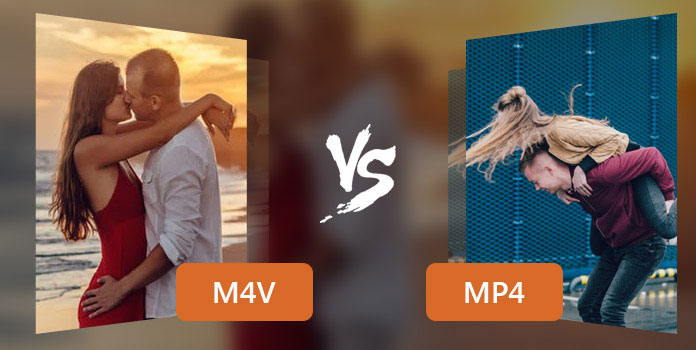
Что такое MP4
MP4 — это краткое название MPEG-4 Part 14, которое считается наиболее широко используемым форматом мультимедийных контейнеров. Он всегда используется для хранения цифрового видео, аудио, изображения, а также других полезных данных. Файлы MP4 могут распознаваться практически всеми медиапроигрывателями, приложениями и устройствами, поэтому они широко используются. Более того, хорошее сжатие и совместимость этого замечательного формата делают его все более популярным. Благодаря более быстрой загрузке и более качественным функциям MP4 пользуется популярностью в интернет-вещании и потоковой передаче.
Часть 2: MOV против MP4 и M4V против MP4
В следующей таблице приведено подробное сравнение MOV и MP4.
| Формат файлов | MOV | MP4 |
|---|---|---|
| сходство | 1. И MOV, и MP4 — это форматы с потерями, которые жертвуют качеством ради размера файла. 2. MOV или MP4 не влияют на качество закодированного видео. |
|
| разница | 1. Первоначально MOV был разработан компанией Apple в качестве формата файла для проигрывателя фильмов QuickTime. 2. MOV является основой для разработки MP4. 3. MP4 является отраслевым стандартом и более профессиональным. |
|
| Плюсы | Файлы MOV часто имеют высокое качество. Добавить метаданные легко. Он используется без проблем и многими людьми на платформах Apple. |
MP4 имеет более широкую поддержку, чем MOV Он может быть воспроизведен на всех видах устройств, плееров и операционных систем. |
| Минусы | Файлы могут быть больше, чем другие из-за хорошего качества. Это собственный формат, поэтому иногда требуется дополнительное программное обеспечение. |
Это не высокий компресс. Файлы могут быть больше, чем в других форматах. |
| Использован | Просто устройства Apple и некоторые плееры. | Все устройства, системы и плееры. |
| Особенности | Это был оригинальный контейнер типа потокового видео, и сегодня он все еще хорошо подходит для инкапсуляции видео с потерями. Хотя он не так популярен, высокое качество этого формата действительно великолепно. | Он славится своей быстрой скоростью загрузки, высоким качеством и совместимостью. MP4 был изобретен на основе инноваций MOV. |
В следующей таблице приведено подробное сравнение M4V с MP4.
| Формат файлов | M4V | MP4 |
|---|---|---|
| сходство | 1. Оба они являются хорошими форматами контейнеров, в которые вы можете играть в свои видео. 2. Если защита DRM видеофайла M4V снята, то видео MP4 и M4V совпадают. |
|
| разница | 1. M4V можно воспроизводить только на компьютере через iTunes и только для продуктов Apple, тогда как MP4 можно распознать и воспроизвести практически на всех медиапроигрывателях и устройствах. 2. Контейнер MP4 может содержать видеокодек MPEG-4 или H.264, но контейнер M4V может использовать исключительно видеокодек H.264. |
|
| Плюсы | Файлы M4V защищены технологией DRM и намного безопаснее. Может распознаваться консолями, такими как X-Box 360. |
Гораздо проще сохранить. Более удобный в плане копирования, перемещения и загрузки, чем M4V. |
| Минусы | Только лицензированные пользователи могут копировать и перемещать файлы M4V. Поддерживает только устройства Apple. |
Самое высокое разрешение для MP4 — 1440×1080 / 30p. Это не высокий компресс. |
| Использован | Устройства Apple | Все устройства, системы и плееры. |
| Особенности | Он специально разработан для продуктов Apple, таких как iPhone и так далее. И это контейнерный формат, который обычно используется для хранения аудио, видео и даже файлов субтитров. Он также защищен FairPiay DRM. | MP4 означает MPEG-4 Part 14, как часть серии типов файлов MPEG-4. И это вездесущий формат для любого медиаплеера и устройства. |
Часть 3: Как конвертировать MOV и MP4
В таблице MOV vs MP4 вы можете узнать различия между этими двумя форматами. Оба они широко используются многими пользователями и легко доступны для бесплатной загрузки из Интернета. Но знаете ли вы самый простой способ конвертировать MOV и MP4 после загрузки? Здесь мы рекомендуем вам лучшее программное обеспечение. AnyMP4 Видео конвертер Ultimate — лучшее программное обеспечение, которое вы можете использовать для преобразования видео в то, что вы хотите. Шаги преобразования действительно просты. Просто следуйте следующим шагам.
Шаг 1 : Скачайте AnyMP4 Video Converter Ultimate на свой компьютер и установите его.
Шаг 2 : Запустите его на своем компьютере и нажмите Добавить файлы кнопку для загрузки файлов MOV или MP4 в программу.

Шаг 3 : Щелкните значок формата справа от видеофайла. Затем вы можете увидеть список предустановок. Выберите MOV или MP4 в качестве выходного формата и настройте параметры профиля в соответствии с вашими потребностями.

Шаг 4 : Нажмите кнопку раскрывающегося списка Установить или откройте другое место вывода и выберите папку назначения для сохранения видео вывода. Затем нажмите кнопку Конвертировать все кнопка для преобразования MOV или MP4 в высоком качестве.

Часть 4: Как воспроизводить видео M4V и MP4
После прочтения M4V против MP4 вы должны знать, что M4V поддерживает только устройства Apple. Итак, как воспроизвести видео M4V на других устройствах? К счастью, AnyMP4 Blu-Ray плеер это лучший игрок, который настоятельно рекомендуем вам. Как прекрасный медиаплеер, он позволяет воспроизводить видео, например MP4, MOV, AVI, M4V и так далее. Другое преимущество этого программного обеспечения действительно прост в использовании.
Шаг 1 Загрузите AnyMP4 Blue-ray Player на свой компьютер, а затем установите его в соответствии с руководством.
Шаг 2 Запустите это программное обеспечение и нажмите «Открыть файл», чтобы открыть для просмотра файлы M4V или MP4. Если вы хотите посмотреть некоторые онлайн-видео на своем компьютере, вы можете просто использовать Video Converter Ultimate для загрузки и конвертации. А потом смотреть их с этим игроком.
Часть 5. Часто задаваемые вопросы о MOV, M4V и MP4
1. Почему Handbrake сохраняет MP4 как M4V?
Согласно Handbrake, MP4 и M4V — это один и тот же тип файла. Таким образом, это программное обеспечение автоматически выберет M4V в качестве выходного контейнера для сохранения видео. В нем говорится, что вы можете просто изменить M4V на MP4, изменив расширение файла.
2. Теряет ли качество преобразование MOV в MP4?
. AnyMP4 Video Converter Ultimate, при преобразовании MOV в MP0 вы увидите в основном нулевую потерю качества. И весь процесс в 4 раз быстрее, чем преобразование в другом программном обеспечении, благодаря самой передовой технологии аппаратного ускорения.
3. Может ли VLC конвертировать MOV в MP4?
Да, оно может. Запустите VLC на вашем компьютере. Выберите опцию Media и выберите Convert / Save. На вкладке «Файл» нажмите кнопку «Добавить», чтобы добавить файл MOV, который нужно преобразовать. Затем нажмите «Преобразовать / сохранить». Установите Видео — H.264 + MP3 (MP4) в качестве выходного формата из профиля. Теперь начните преобразование и терпеливо ждите.
Заключение
В этой статье мы представляем вам MOV против MP4 и M4V против MP4. После прочтения этой статьи вы должны четко знать сходства и различия, преимущества и недостатки трех форматов. Надеюсь, что вы можете получить что-то полезное в этой статье.
Что вы думаете об этом посте.
- 1
- 2
- 3
- 4
- 5
Рейтинг: 4.9 / 5 (на основе рейтингов 388)
Вы можете столкнуться с некоторыми ситуациями, когда вы хотите сделать ремикс MKV в MP4.
В этом руководстве будут представлены основные методы 10, позволяющие конвертировать VOB в видео MP4.
Здесь мы рекомендуем 10 лучшие конвертеры MKV в MP4 для достижения вашей цели.
Здесь представлены лучшие конвертеры 5 MP4 в MKV для быстрого преобразования MP4 в видео высокой четкости.
MOV VS MP4 — Сравнение форматов MOV и MP4
Размещено от Джейн Уинстон Январь 13, 2021 18: 40
Когда вам нужно экспортировать видео формат на Mac или цифровую камеру, у вас может быть два варианта: MOV и MP4. На самом деле, и MOV, и MP4 являются видеоформатами с потерями, которые широко используются в различных ситуациях. Какими должны быть основные различия между MOV и MP4?
MOV VS MP4, для того, чтобы иметь подходящий выбор, вы можете узнать более подробную информацию о сравнении. Если вы уже сохранили или загрузили файлы в формате MP4 или MOV, вы все равно можете использовать некоторые современные конвертеры видео, чтобы получить нужный формат видео.
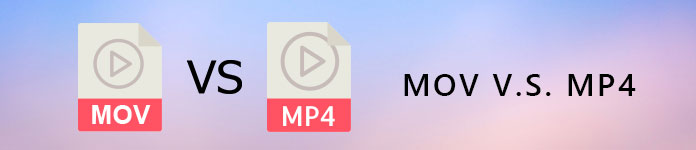
- Часть 1: MOV VS MP4, что является лучшим выбором?
- Часть 2: Как преобразовать MOV в MP4 или наоборот
Часть 1: MOV VS MP4, что является лучшим выбором?
Совместимость является основным отличием видеоформатов MP4 и MOV. Проще говоря, для того, чтобы наслаждаться видео на устройстве Apple в высоком качестве, MOV должен быть выбором. Что касается других устройств, MP4 может быть тем, который вы должны принять во внимание.
1. MP4 — это видеоформат, основанный на QuickTime MOV группы экспертов по движущимся изображениям, сформированной ISO. Проще говоря, MOV является проприетарным форматом файлов, а MP4 — отраслевым стандартом. MP4 является частью стандарта формата базовых медиафайлов ISO.
2. В сравнении MOV VS MP4, когда для MOV или MP264 используется то же сжатие видео и кодек, как H.4, вы можете просто изменить расширение с MP4 на MOV или наоборот. Что касается случая, единственная разница между MP4 и MOV — это расширение файла.
3. Если вам просто нужно редактировать и воспроизводить видео с помощью QuickTime, iMovie, FCP или другого устройства Apple, возникнут проблемы совместимости с кодеком MOV, или же вам придется использовать видеоформат MP4, чтобы обеспечить лучшую совместимость для большей устройства.
MOV VS MP4 Chart
| Формат файлов | MOV | MP4 |
|---|---|---|
| разработчик | Корпорация Apple | Международная организация по стандартизации |
| История | В MOV появился оригинальный контейнер типа потокового видео, и сегодня он по-прежнему хорошо подходит для инкапсуляции видео с потерями. | Первая версия MP4 была опубликована в 2001 и заменена на MPEG-4 Part 14: формат файла MP4 в 2003. |
| Применение | Храните видео с потерями с высоким качеством. | Высокая скорость загрузки, высокое качество и совместимость с относительно небольшими размерами. |
| Совместимость | В основном используется для устройств Apple, таких как iPhone, iPad, MacBook Pro / Air / iMac, Apple TV и других. | Наиболее широко используется формат видео на любых устройствах, включая мобильные телефоны, планшеты, ПК, устройства Linux, портативные устройства, а также YouTube и другие веб-сайты. |
| Метаданные | Может хранить метаданные, но вы не можете редактировать их с помощью стандартного программного обеспечения. iTunes может использовать теги, аннотации, альбом и исполнителя для управления вашими видео. | Размещайте дополнительную информацию о расширении, такую как заголовок, краткий обзор и другую информацию в формате видео. |
| преимущества | 1. Давний формат видео используется сегодня. 2. Легко использовать на любых платформах Apple. 3. Добавить метаданные просто. |
1. Самый универсальный и стандартизированный формат видео. 2. Совместим с любыми операционными системами и цифровыми устройствами. |
| Недостатки бонуса без депозита | Вы должны установить дополнительный кодек, если смотрите MOV на устройствах, кроме платформ Apple. | Хотя это формат видео с потерями, MP4 не сильно сжат. |
Часть 2: Как преобразовать MOV в MP4 или наоборот
Как уже упоминалось, и MOV, и MP4 практически взаимозаменяемы в среде Apple. Чтобы использовать все преимущества видеофайлов, вам нужно конвертировать MOV в MP4 или наоборот. Apeaksoft Video Converter Ultimate, профессиональный медиаконвертер, будет вашим лучшим выбором.
- Конвертируйте MOV в формат MP4 или наоборот без потери качества.
- Поддержка широкого спектра видео и аудио видео форматов и пресетов.
- Предлагайте расширенные функции редактирования, такие как клип, поворот, эффекты, водяной знак и т. Д.
- Настройте разрешение видео, частоту кадров, битрейт и другие параметры.
- Повысить качество видео в процессе конвертации видео.
Как конвертировать MOV в MP4 или наоборот
Шаг 1: Загрузите и установите конвертер MOV в MP4
После установки конвертера MOV в MP4 вы можете запустить программу, щелкнуть меню «Добавить файл» и выбрать «Добавить файл» или «Добавить папку», чтобы импортировать файлы MOV в программу. Вы также можете перетаскивать видео в программу в пакетном режиме.

Шаг 2: конвертируйте MOV в MP4 с исходным качеством
Щелкните и разверните раскрывающееся меню «Профиль» и выберите из списка выходной формат MP4. Есть и другие варианты MP4, если вам нужно преобразовать MOV в желаемый телефон Android или онлайн-сайт. Вы также можете преобразовать MOV в форматы MP4 HD.

Шаг 3: настройка качества видео для выходного файла MP4
Нажмите кнопку «Настройки», чтобы настроить различные параметры в настройках видео и аудио, такие как кодировщик видео и аудио, частота кадров, разрешение, соотношение сторон, битрейт видео и аудио, частота дискретизации, аудиоканал и многое другое.
Шаг 4. Повышение качества видео для преобразования MOV в MP4.
Помимо видеокодека, вы также можете выбрать меню «Улучшение видео», чтобы повысить разрешение, оптимизировать яркость и контраст, удалить голосовой шум и уменьшить дрожание видео для оптимизации видео во время процесса преобразования MOV в MP4.

Шаг 5: дополнительные функции редактирования видео для вывода видео MP4
Нажмите кнопку «Редактировать» в верхней части окна. Затем вы можете найти инструменты «Поворот», «Обрезка», «Эффект», «Водяной знак» и другие. Функция 3D используется для преобразования 2D-видео в 3D. Вы также можете применять видеоэффекты и получить больше других функций для получения желаемого результата.

Шаг 6: конвертировать MOV в MP4 или наоборот
Наконец, нажмите кнопку «Конвертировать», чтобы начать преобразование MOV в MP4. Когда вам нужно преобразовать MP4 в MOV, вы можете выполнить тот же процесс, с той лишь разницей, что вам нужно выбрать MOV из профиля и соответственно выбрать лучшие параметры.

Кроме того, вы также можете добавить или удалить подзаголовок MP4 или MOV. Когда вы в полной мере воспользуетесь превосходными возможностями видеоконвертера, вы сможете получить выходное видео с исходным качеством или с лучшим качеством. Кроме того, вы можете использовать видео MOV для любого другого устройства с программой. Это должен быть лучший видео конвертер для видео формата MOV и MP4.
Заключение
В статье дается окончательное сравнение форматов файлов MOV и MP4. Хотя MP4 разработан на основе формата файла MOV QuickTime, существует много различий, таких как использование и стандарт кодеков. Вы также можете получить информацию о минусах и минусах двух популярных видеоформатов из статьи.
Если вы получаете формат видео MOV для телефона Android, перенести MP4 на iPadили файл MP4 для FCP, вы можете просто изменить MP4 на MOV или MOV на MP4 с помощью Apeaksoft Video Converter Ultimate, который способен конвертировать и улучшать различные форматы видео. Если у вас есть дополнительные вопросы о MOV VS MP4, вы можете сообщить нам об этом в комментарии.
Какой формат видео лучше по качеству MOV или mp4?
Формат файла MOV в основном используется в профессиональной среде. По сравнению с MP4, он может обеспечить более высокое качество видео. Тем не менее, MOV в основном предназначен для QuickTime Player. … Более того, MOV уступает MP4, если сравнивать степень сжатия этих двух файлов.
Какой формат видео лучше по качеству?
Какой формат видео лучше?
- XviD. Кодек, поддерживающий популярный стандарт MPEG4. Если сюжет вашего фильма содержит много движения, то выбирайте именно этот кодек. …
- DivX. Это кодек, пожалуй, самый популярный. Если вы преобразуете папки этим кодеком, то качество видео будет иметь высочайшую четкость. …
- H. 264. …
- MPEG4. Самый популярный стандарт видео.
Что лучше по качеству avi или MP4?
AVI поддерживает многопотоковые аудиовидео. … По характеристикам, можно считать, что оба контейнера не уступают друг другу в качестве воспроизведения видеофайлов, но, все же, AVI одерживает победу, так как он служит более качественной оболочкой для хранения видео, нежели mp4.
Какой формат видео лучше WebM или MP4?
WebM использует VP8 или VP9, а MP4 основан на H. 264. Еще один большой вопрос — это разница между общим количеством устройств и программ, которые поддерживают WebM и MP4. Нет сомнений, что формат MP4 сегодня более популярен и поддерживается многими смартфонами, тогда как WebM поддерживается только Android.
Какой формат легче avi или MP4?
Для заливки видео многие пользователи рекомендуют MP4, так как он имеет меньший вес, чем формат AVI, но не такой маленький, как формат FLV, то есть качество его гораздо выше.
В чем разница между AVI и MP4?
Подводя итог скажем, что avi – это файл большого веса с качественным изображением и аудио, больше подходит для домашних dvd и ПК. Mp4 – это файл небольшого веса, для воспроизведения которого не требуется большой вычислительной мощности, подходит для просмотра видео в браузере и на смартфонах.
Какая разница между MOV и MP4?
MOV кодируется с помощью кодека MPEG-4, как MP4. MOV хранит различные данные, используя концепцию треков. MOV содержит много треков для хранения различных типов файлов, таких как видео, аудио, текст и так далее.
Что такое формат видео MP4?
MPEG-4 Part 14 или MP4, официально известный как ISO/IEC 14496-14:2003, — формат медиаконтейнера, являющийся частью стандарта MPEG-4. Используется для упаковки цифровых видео- и аудиопотоков, субтитров, афиш и метаданных, которые определены группой специалистов MPEG.
В каком формате видео занимает мало места?
MP4 это формат, который занимает много места на жестком диск и чтобы избежать этого, вам нужно конвертировать их в «малогабаритные» форматы, такие как WMV, FLV и другие. Один из самых простых способов уменьшения MP4 файлов — это конвертирование их в формат, который весит меньше.
В каком формате сохранять видео на телефон?
Кроме вышеназванных, смартфоны могут читать файлы *. rm, качество которых превосходит и 3gp, и mp4, а также формат *. avi – после установки соответствующих программ (например, SmartMovie). Смартфоны на базе Windows Mobile помимо 3gp и mp4-файлов могут читать видео формата Windows Media Video с расширением *.
Что за формат видео WebM?
WebM — открытый формат контейнера для мультимедиа-файлов, представленный компанией Google на конференции Google I/O 19 мая 2010 года. …
Что лучше формат AVI или MKV?
Avi поддерживается стандартным набором кодеков, для mkv требуется установка дополнительных. В процессе воспроизведения mkv демонстрирует явные преимущества перед avi. … Контейнер mkv может содержать файлы, сжатые большим числом кодеков, чем avi, а служебная информация в нем записывается проще и извлекается легче.
Что такое формат AVI?
Аббревиатура «AVI» расшифровывается как — Audio Video Interleave (чередование аудио и видео). В отличии от обычных форматов, например, таких как MP3 или JPG, AVI — это контейнер в котором могут содержаться видео/аудио данные сжатые с использованием разных комбинаций кодеков.
В каком формате лучше всего загружать видео на YouTube?
Оптимальным форматом видео для YouTube является MP4 с видеокодеком H. 264 и аудиокодеком AAC, поскольку он позволяет получать видео хорошего качества при небольших размерах файлов.
Сравнение между M4V, MOV, AVI и MKV
Автор: Zoe Clarke
Видео, которые скачивают люди, чаще всего имеют формат M4V, MOV, AVI и MKV, но они редко обнаруживают различия между этими форматами, и поэтому с ними могут возникать проблемы совместимости. Поэтому перед просмотром видео необходимо знать его формат и выбрать подходящий плеер, совместимый с видео. В этой статье будет проведено сравнение M4V, MOV, AVI и MKV по типу файла, их плюсам и минусам и т. Д., А также конвертирование M4V в три других формата, чтобы вы могли гибко просматривать эти видео.
- Часть 1. Сравнение между M4V, MOV, AVI и MKV
- Часть 2. Преобразование M4V в MOV, AVI, MKV по мере необходимости
Часть 1. Сравнение между M4V, MOV, AVI и MKV
1. Подробная информация о M4V
Описание
Разработано Apple, M4V является контейнером файлов MPEG-4, который обычно использует видеокодек H.264 и AAC или Dolby Digital для хранения видео и аудио потоков. M4V — это формат видео по умолчанию для iTunes. Другими словами, v Идеи, загруженные из Apple iTunes Store, упакованы в этот контейнер.
Плюсы и минусы
Портативные устройства, поддерживающие M4V, — это продукты Apple, такие как iPhone, iPad и iPod. Но это не широко используется и защищено FairPlay DRM (Управление цифровыми правами).
Программы для открытия файлов M4V
iTunes, QuickTime Player, Corel VideoStudio Pro X7 Ultimate.
Сопутствующая информация
Теперь, когда у M4V есть это проблемное ограничение, вы, вероятно, будете разочарованы, когда столкнетесь с проблемами при воспроизведении видео M4V на устройствах не Apple, таких как смартфоны или планшеты Andriod. К счастью, это руководство поможет вам решить проблему:
2. Подробная информация о MOV
Описание
Также разработанный Apple, MOV является распространенным форматом мультимедийных контейнеров, в котором хранятся различные типы мультимедийных данных. Формат MOV является не только форматом по умолчанию для QuickTime, но и одним из iTunes поддерживает видео форматы.
Плюсы и минусы
MOV поддерживает больше кодеков, которые не поддерживаются M4V, и кодеки обычно могут работать лучше на MOV, чем M4V. Но это может привести к проблемам с воспроизведением на некоторых устройствах, если кодек, используемый в контейнере MOV, слишком странный, чтобы его можно было распознать.
Программы для открытия файлов MOV
QuickTime Player, медиаплеер VLC.
Сопутствующая информация
3. Подробная информация о AVI
Описание
AVI — это контейнерный мультимедийный формат для Windows, разработанный Microsoft. Являясь одним из самых популярных видеоформатов, файлы AVI могут содержать как аудио-, так и видеоданные в оболочке для файлов, которая обеспечивает синхронное воспроизведение звука с видео.
Плюсы и минусы
AVI хорошо совместим с большинством медиаплееров и устройств на базе Windows, но не очень хорошо работает на устройствах на базе Mac / iOS.
Программы для открытия файлов AVI
Windows Media Player, Adobe Flash Professional CC и т. Д.
4. Подробная информация о MKV
Описание
MKV, формат файла для Matroska Multimedia Container, представляет собой открытый стандарт, бесплатный формат контейнера, формат файла, который может содержать неограниченное количество видео, аудио, изображений или дорожек субтитров в одном файле.
Плюсы и минусы
Он поддерживает H.264 / AVC для оптимального HD-контента, воспроизведения Blu-ray и воспроизведения HD-видео. Но файл обычно занимает много места.
Программы для открытия файлов AVI
VLC Media Player, Final Media Player, KMPlayer и т. Д.
Сопутствующая информация
После сравнения M4V, MOV, AVI и MKV мы можем лучше узнать эти форматы. Все они имеют различные функции и их соответствующий игрок, чтобы открыть их. Если вы заинтересованы в конвертации M4V в MOV, AVI или MKV, просто продолжайте читать.
Часть 1. Преобразование M4V в MOV, AVI, MKV по мере необходимости
Когда дело доходит до конвертации M4V, инструмент появляется у вас на уме, может быть, VLC, Handbrake. Но они способны конвертировать только незащищенные видео M4V и не имеют возможности работать с защищенным M4V, защищенным DRM. Итак, что вам нужно, это Конвертер TuneFab M4V это удаление iTunes DRM, чтобы помочь вам взломать DRM и конвертировать M4V в MP4. Это удивляет многих пользователей, потому что оно может сохранить звуковые дорожки и несколько субтитров после преобразования. Кроме того, он имеет 30X быструю скорость конвертации. Ниже приведены простые шаги для его использования.
Шаг 1. Нажмите «Добавить файлы», чтобы импортировать файлы M4V.
Нажмите «Добавить файлы», чтобы импортировать файлы M4V.

Шаг 2. Перейдите к настройке, чтобы выбрать звуковые дорожки и субтитры
После успешного импорта файлов вы можете нажать кнопку настройки, чтобы выбрать звуковые дорожки и субтитры.

Шаг 3. Начать конверсию
Теперь вы можете нажать «Конвертировать», чтобы начать преобразование.

После завершения преобразования из M4V в MP4 вы можете следовать следующему бонусовому руководству, чтобы преобразовать M4V в MOV, AVI, MKV: